Apple's iOS 5 heeft zeker zijn problemen, nietwaar? (Jammer dat de recente iOS 5.0.1-update de meeste daarvan niet heeft opgelost.) De iPhone 4S van mijn vrouw lijdt bijvoorbeeld absoluut onder de no-audio-on-outgoing-calls-bug. En mijn moeder heeft al haar filmrolfoto's verloren na een paar weken geleden iOS 5 te hebben geïnstalleerd.
Laten we het hebben over het laatste probleem, dat zeker paniek kan veroorzaken als je geen back-up hebt van je iPhone of iPad snapshots. (En, laten we wel wezen, de meeste gebruikers niet.) Eén minuut, je hebt tientallen of zelfs honderden foto's; de volgende, ze zijn weg.
Nou ja, misschien ook niet. Je foto's zijn waarschijnlijk nog steeds aanwezig, maar verschijnen niet in Camera Roll. Zo kunt u ze terughalen. (Opmerking: deze instructies zijn voor Windows-gebruikers Mac-gebruikers kunnen hetzelfde doel bereiken met een ander programma, laat een reactie achter als u er een weet die zal werken.)
1. Download en installeer iExplorer, een gratis Windows-hulpprogramma waarmee u uw iDevice kunt openen op dezelfde manier waarop u bijvoorbeeld een flashstation opent.
2. Voer iExplorer uit en sluit uw iPhone of iPad via de USB-kabel op uw pc aan. Het programma moet het apparaat onmiddellijk detecteren en u een Windows Explorer-achtige weergave van de inhoud ervan geven (meestal bestandsmappen). Ik zou hier moeten opmerken dat als u naar Media / DCIM / Apple ### navigeert, u uw ontbrekende foto's zou moeten zien. Als u een onmiddellijke back-up / redding wilt, kunt u deze kopiëren naar uw bureaublad.
3. Je gaat nu vier bestanden zoeken. Elke moet naar uw bureaublad worden gesleept (effectief een back-up maken) en vervolgens worden verwijderd in iExplorer (dwz verwijderd van uw iDevice). Dit zijn de bestanden:
/Media/DCIM/.MISC/Info.plist
/Media/PhotoData/MISC/DCIM_APPLE.plist
/Media/PhotoData/Photos.sqlite
/Media/PhotoData/PhotosAux.sqlite
4. Nadat u alle vier de bestanden van uw apparaat hebt verwijderd, sluit u iExplorer, koppelt u uw USB-kabel los en start u uw iPhone opnieuw op. (Dat gebeurt door de aan / uit-knop en de Home-knop enkele seconden ingedrukt te houden totdat u het Apple-logo ziet.)
Na het opnieuw opstarten gaat u naar de app Foto's en controleert u uw camerarol. Het kan een minuut of twee duren voordat alle foto's opnieuw worden weergegeven, maar ze moeten worden weergegeven. Dat was de ervaring op de iPhone 4 van mijn moeder en ik heb talloze online-accounts gelezen van anderen met vergelijkbaar succes. Raak de opmerkingen en laat me weten hoe het voor u gaat.







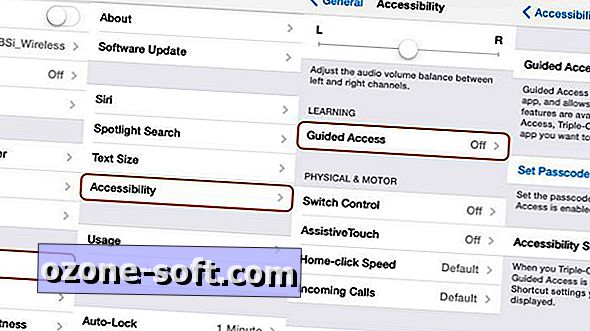





Laat Een Reactie Achter